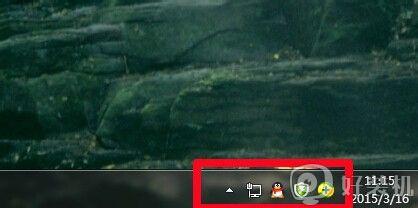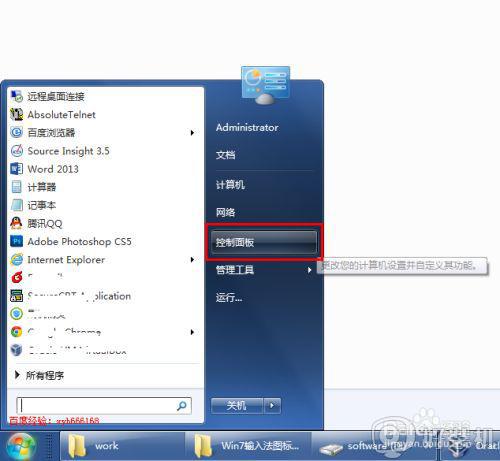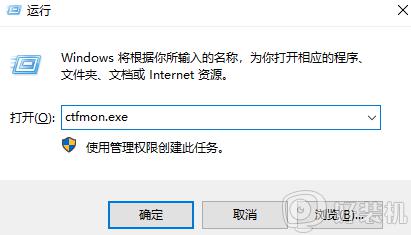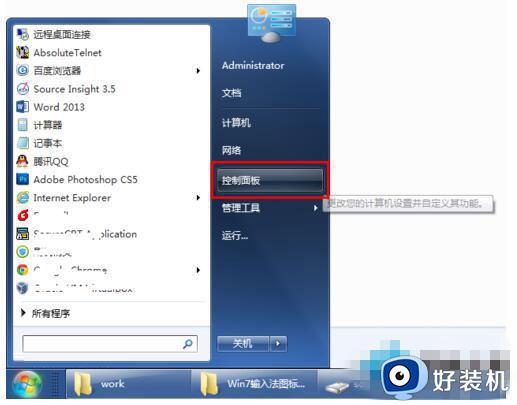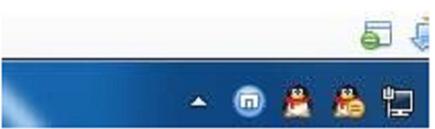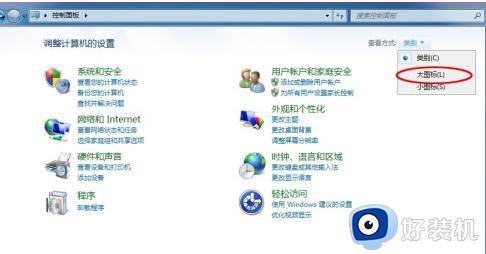win7右下角输入法图标没了怎么办 win7系统输入法图标不见了如何解决
时间:2023-12-08 11:03:54作者:huige
我们在电脑中使用输入法的时候,一般在右下角都会显示输入法图标,方便我们进行操作,可是近日有部分win7旗舰版系统用户却遇到了右下角输入法图标没了的情况,不知道该怎么办,如果你有遇到了一样情况的话,可以跟着小编一起来看看win7系统输入法图标不见了的解讲方法。
方法如下:
1、点击电脑左下角的开始图标,然后在打开菜单中点击控制面板,打开控制面板程序。
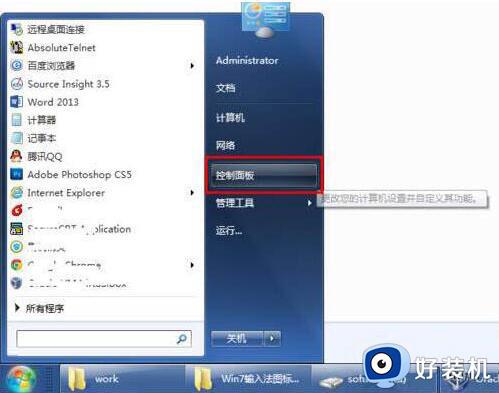
2、在打开的控制面板中选择“区域和语言”。
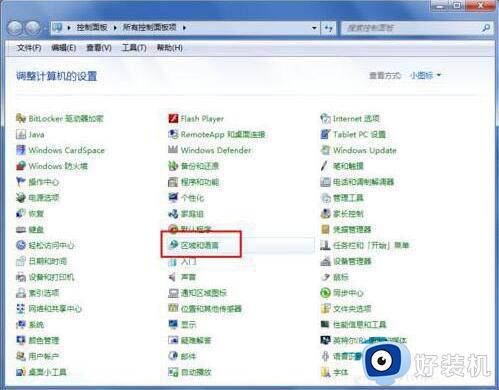
3、点击“区域和语言”后,就打开“区域和语言”设置对话框,默认位于格式选项中。
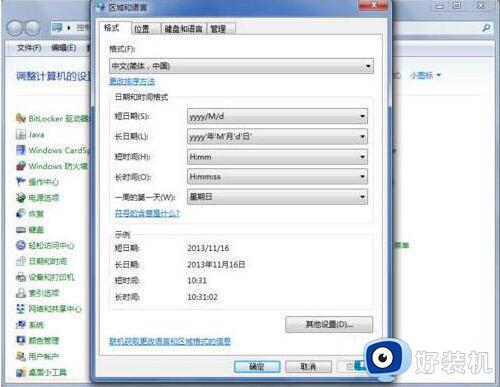
4、点击上面选项卡中的“键盘和语言”,然后在打开的设置页面中点击“更改键盘”。
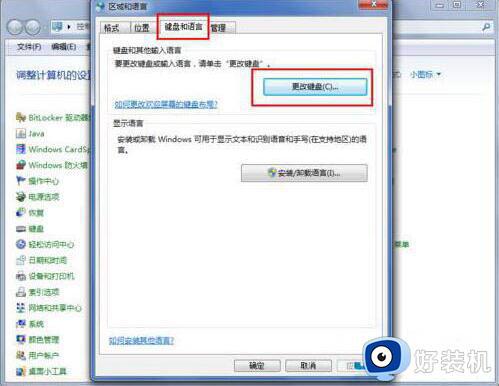
5、点击更改键盘后,就打开文本服务和输入语言设置对话框。
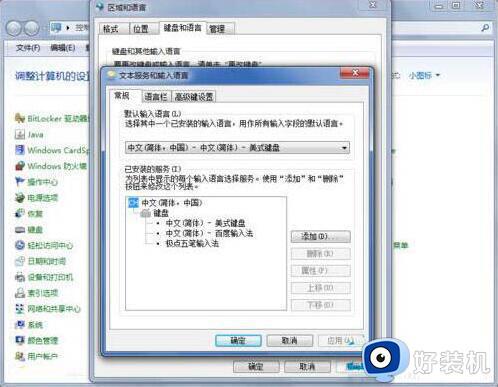
6、在文本服务和输入语言设置对话框上面点选项卡中点击“语言栏”打开设置语言栏的页面,在这里我们可以看到当前语言栏的状态是隐藏的。
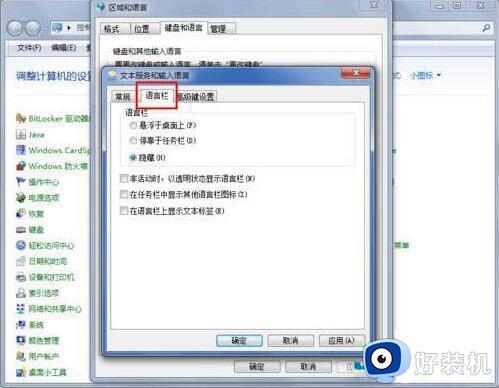
7、将语言栏的状态改为“悬浮于桌面上”或者“停靠于任务栏”,然后点击右下方的“应用”和“确定”按钮,这样就可以看到输入法的图标了。
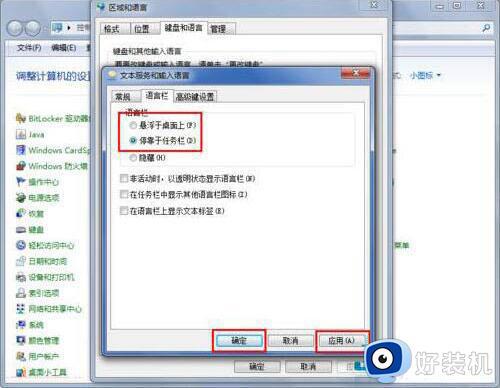
以上给大家介绍的就是win7右下角输入法图标没了的详细解决方法,如果你有遇到一样情况的话,可以参考上面的方法来恢复输入法图标吧。